Sony Ericsson W550i Manuel utilisateur
Vous trouverez ci-dessous de brèves informations sur Téléphones Mobiles. Ce guide vous aidera à synchroniser votre téléphone avec un ordinateur à l'aide d'un câble USB, de la technologie sans fil Bluetooth™ ou d'un port infrarouge. Il explique comment installer le logiciel PC Suite et résoudre les problèmes de synchronisation. Apprenez à gérer vos contacts, rendez-vous, tâches et mémos entre votre téléphone et votre ordinateur.
PDF
Télécharger
Document
G s etting tarted Août 2005 Synchronisation avec un ordinateur Organisez-vous Mise en route Synchronisation avec un ordinateur Sommaire Introduction ............................................................................................... 3 Avant de commencer ................................................................................ 3 Configuration système requise .............................................................. 3 Synchronisation ..................................................................................... 4 Installation du logiciel PC Suite ................................................................. 5 Si vous installez le logiciel à partir du CD-ROM .................................... 5 Si vous téléchargez et installez le logiciel à partir du Web .................... 5 Connexion via le câble USB ...................................................................... 6 Connexion via le port infrarouge ............................................................... 6 Connexion via Bluetooth™ ........................................................................ 7 Synchronisation ......................................................................................... 7 Autres paramètres ..................................................................................... 8 Options de Mobile Phone Monitor ......................................................... 8 Paramètres de Sync Manager ............................................................... 8 Dépannage .............................................................................................. 10 Dépannage de la synchronisation via le câble USB ............................ 10 Dépannage de la synchronisation via le port infrarouge ...................... 11 Dépannage de la synchronisation via la technologie Bluetooth .......... 11 Protection contre les virus ................................................................... 12 2 Août 2005 Mise en route Synchronisation avec un ordinateur Introduction Symboles d’instruction Les symboles d’instructions suivantes peuvent apparaître dans ce guide Mise en route : Remarque % } Indique qu’un service ou une fonction est tributaire d’un réseau ou d’un abonnement. Pour obtenir des informations détaillées, contactez votre opérateur réseau. Voir aussi page ... Utilisez les touches de sélection ou la touche de navigation pour faire défiler et sélectionner. Appuyez au centre de la touche de navigation. Appuyez sur le haut de la touche de navigation. Appuyez sur le bas de la touche de navigation. Appuyez sur la gauche de la touche de navigation. Appuyez sur la droite de la touche de navigation. Vous pouvez synchroniser les contacts, les rendez-vous, les tâches et les mémos de votre téléphone avec d’autres programmes similaires d’un ordinateur à l’aide du câble USB, de la technologie sans fil Bluetooth™ ou du port infrarouge (à condition que votre téléphone prenne en charge ces fonctionnalités). Avant de commencer Avant de commencer la synchronisation avec votre ordinateur, il est important de vérifier si vous disposez des éléments suivants : Configuration système requise • Le logiciel Sync Manager est inclus dans le logiciel Sony Ericsson PC Suite (vous le trouvez sur le CD-ROM fourni avec le téléphone). • Prise en charge des PIM (Personal Information Managers). Le logiciel Sync Manager de votre téléphone est conçu pour fonctionner avec les PIM suivants : • • • • • • • Carnet d’adresses Windows Outlook 2000 version SR-1 ou ultérieure Outlook 2002 Outlook 2003 Lotus Notes 5 Lotus Notes 6 Lotus Notes 6.5 3 Août 2005 Mise en route Synchronisation avec un ordinateur Le logiciel Sync Manager est conçu pour fonctionner avec votre téléphone mobile. Il se peut que d’autres téléphones mobiles ne soient pas pris en charge par ce logiciel. Pour plus d’informations, voir www.SonyEricsson.com/support. Le logiciel Sony Ericsson PC Suite avec Sync Manager destiné à votre téléphone est conçu pour fonctionner sous Windows 2000 (SP3/SP4), Windows XP Edition familiale et Windows XP Professionnel (SP1/SP2). La configuration système requise est la suivante : Espace disque libre de 400 Mo minimum. Internet Explorer 5.0 doit être installé. • Windows 2000 avec SP3 ou SP4 : 64 Mo de mémoire vive, 266 MHz • Windows XP (Edition familiale et Professionnel) avec SP1 ou SP2 : 128 Mo de mémoire vive, 300 MHz Synchronisation Vous êtes à présent prêt à synchroniser votre téléphone en 3 étapes simples seulement ! Lorsque vous synchronisez votre téléphone pour la première fois, vous devez installer le logiciel. Une fois que celui-ci est installé, vous pouvez synchroniser en 2 étapes. Aperçu des instructions Etape du logiciel - Installation % 5 Si vous installez le logiciel Etape - Connexion % 6 Connexion via le câble USB Etape - Synchronisation % 7 Synchronisation à partir du CD-ROM - ou - ou % 6 Connexion via le port % 5 Si vous téléchargez et installez le logiciel à partir du Web infrarouge - ou % 7 Connexion via Bluetooth™ 4 Août 2005 Mise en route Synchronisation avec un ordinateur Installation du logiciel PC Suite Le logiciel Sync Manager est inclus dans PC Suite qui se trouve sur le CD-ROM fourni avec votre téléphone. Vous pouvez également télécharger PC Suite à partir du site www.SonyEricsson.com/support. Avant l’installation : Désinstallez toutes les applications de votre ordinateur utilisées auparavant pour communiquer avec des téléphones mobiles, comme un logiciel de synchronisation. Si vous installez le logiciel à partir du CD-ROM Pour installer le logiciel PC Suite à partir du CD-ROM 1. Insérez le CD-ROM fourni avec le téléphone. Le CD-ROM doit démarrer automatiquement ; si ce n’est pas le cas : cliquez sur Démarrer/Exécuter... et tapez D:/start.exe, où D: correspond au lecteur de CD-ROM du système. 2. Choisissez une langue. 3. Cliquez sur Installer dans la section PC Suite. 4. Assistant InstallShield : cliquez sur Suivant pour poursuivre l’installation. 5. Assistant InstallShield : lisez et acceptez le contrat de licence, puis cliquez sur Suivant. 6. Assistant InstallShield : sélectionnez Standard comme type d’installation, puis cliquez sur Suivant. 7. Assistant InstallShield : cliquez sur Installer pour démarrer l’installation. 8. Assistant InstallShield : cliquez sur Terminer pour quitter l’Assistant. - ou - Si vous téléchargez et installez le logiciel à partir du Web Pour télécharger la version la plus récente du logiciel PC Suite 1. Dans votre navigateur Internet, accédez à www.SonyEricsson.com/support. 2. Sélectionnez une région ou un pays ou « Global support area ». 3. Sélectionnez Téléchargement de logiciel. 4. Entrez votre modèle de téléphone dans le champ de texte. 5. Sélectionnez le lien adéquat sous Produits correspondants. 6. Sélectionnez Téléchargement de logiciel sous Logiciel. 7. Sélectionnez PC Suite sous Téléchargement de logiciel. 8. Sélectionnez Sony Ericsson PC Suite X.X.X sous PC Suite. 9. Sélectionnez Télécharger et enregistrez le fichier sur votre ordinateur. Pour installer PC Suite 1. Double-cliquez sur le fichier PC Suite téléchargé. 2. Choisissez une langue. 3. Cliquez sur Installer dans la section PC Suite. 4. Assistant InstallShield : cliquez sur Suivant pour poursuivre l’installation. 5. Assistant InstallShield : lisez et acceptez le contrat de licence, puis cliquez sur Suivant. 6. Assistant InstallShield : sélectionnez Standard comme type d’installation, puis cliquez sur Suivant. 7. Assistant InstallShield : cliquez sur Installer pour démarrer l’installation. 8. Assistant InstallShield : cliquez sur Terminer pour quitter l’Assistant. 5 Août 2005 Mise en route Synchronisation avec un ordinateur Connexion via le câble USB Le câble USB Sony Ericsson fourni avec le téléphone peut être utilisé pour connecter un ordinateur à votre téléphone. Lorsque vous connectez le câble USB pour procéder à la synchronisation avec un ordinateur, sélectionnez Mode Téléph. dans la fenêtre contextuelle qui s’affiche sur le téléphone. Pour connecter votre téléphone à un ordinateur via le câble USB 1. Téléphone : Assurez-vous que votre téléphone est activé. 2. Connectez le câble USB à votre téléphone et à l’ordinateur. 3. Téléphone : } Mode Téléph. dans la fenêtre contextuelle. 4. Ordinateur : La première fois que vous connectez votre téléphone à l’ordinateur, vous devez identifier le téléphone et lui attribuer un nom. Patientez jusqu’à ce que les pilotes soient installés (cela se fait automatiquement), puis l’Assistant de connexion du téléphone s’affiche : • Cliquez sur Suivant pour continuer. • Saisissez un nom pour votre téléphone dans le champ texte. • Cliquez sur Terminer pour quitter l’Assistant. Connexion via le port infrarouge Avant de connecter votre téléphone à un ordinateur, le périphérique infrarouge de l’ordinateur doit être installé (voir la documentation produit du fabricant) et fonctionner correctement. Il se peut que les procédures, les termes, les noms d’applications, etc. diffèrent légèrement selon la marque et le modèle du périphérique infrarouge de l’ordinateur. Dans ce cas, reportez-vous à la documentation produit du fabricant. Pour connecter votre téléphone à un ordinateur via le port infrarouge 1. Téléphone : Activez le port infrarouge : } Réglages } onglet Connexions } Port infrarouge } Activé. 2. Ordinateur : Si nécessaire, activez le port infrarouge. 3. Téléphone : Placez le téléphone à proximité de l’ordinateur, de sorte que les ports infrarouges soient l’un en face de l’autre. 4. Ordinateur : La première fois que vous connectez votre téléphone à l’ordinateur, vous devez identifier le téléphone et lui attribuer un nom. Patientez jusqu’à ce que les pilotes soient installés (cela se fait automatiquement), puis l’Assistant de connexion du téléphone s’affiche : • Cliquez sur Suivant pour continuer. • Saisissez un nom pour votre téléphone dans le champ texte. • Cliquez sur Terminer pour quitter l’Assistant. 6 Août 2005 Mise en route Synchronisation avec un ordinateur Connexion via Bluetooth™ Si votre téléphone prend en charge la technologie sans fil Bluetooth™, vous pouvez le connecter à un ordinateur. Le périphérique Bluetooth de l’ordinateur doit être activé (voir la documentation relative au produit du fabricant) et fonctionner correctement pour que vous puissiez démarrer les procédures d’installation ci-dessous. Il se peut que les procédures, les termes, les noms d’applications, etc. diffèrent légèrement selon la marque et le modèle du périphérique Bluetooth de l’ordinateur. Dans ce cas, reportez-vous à la documentation produit du fabricant. Pour connecter votre téléphone à un ordinateur via Bluetooth 1. Téléphone : Activez le port Bluetooth : } Réglages } onglet Connexions } Bluetooth } Activer. 2. Ordinateur : Si nécessaire, activez le port Bluetooth. 3. Ordinateur : Double-cliquez sur l’icône Bluetooth dans la barre d’état du système. 4. Ordinateur : Sélectionnez Bluetooth/Rechercher les périphériques. 5. Ordinateur : Cliquez avec le bouton droit sur l’icône mentionnant le nom de votre téléphone et sélectionnez Jumeler le périphérique. 6. Ordinateur : Saisissez un code PIN (choisissez un ou plusieurs chiffres), puis cliquez sur OK. 7. Téléphone : Lorsque Ajouter à Mes périphériques ? s’affiche, } Oui. 8. Téléphone : Saisissez le même code PIN qu’à l’étape 6 et } OK. 9. Ordinateur : Double-cliquez sur l’icône contenant le nom de votre téléphone. 10. Ordinateur : Double-cliquez sur l’icône Port série. 11. Téléphone : Lorsque Autoriser ? s’affiche, } Oui, puis } Tjrs autoriser. 12. Ordinateur : Cliquez sur OK. Synchronisation Il est impossible d’exécuter le logiciel de synchronisation pour un autre produit simultanément. 1. Démarrez votre PIM (Personal Information Manager) : Carnet d’adresses Windows, Outlook 2000 SR-1 ou ultérieur, Outlook 2002, Outlook 2003, Lotus Notes 5, Lotus Notes 6 ou Lotus Notes 6.5. 2. Double-cliquez sur l’icône Sony Ericsson PC Suite sur le bureau (ou cliquez sur Démarrer/ Programmes/Sony Ericsson/Sony Ericsson PC Suite). 3. Dans Sony Ericsson PC Suite, cliquez sur Synchroniser. 4. La première fois que vous lancez une synchronisation, l’Assistant Paramètres de synchronisation apparaît : • Cliquez sur Suivant pour continuer. • Sélectionnez l’application de l’ordinateur avec laquelle vous souhaitez vous synchroniser, puis cliquez sur Suivant. • Sélectionnez les catégories que vous souhaitez synchroniser, puis cliquez sur Suivant. • Cliquez sur Terminer pour quitter l’Assistant. Pour plus d’informations, % 8 Autres paramètres ou % 10 Dépannage. 7 Août 2005 Mise en route Synchronisation avec un ordinateur Autres paramètres Options de Mobile Phone Monitor Mobile Phone Monitor est installé avec le logiciel PC Suite. Il s’agit d’un logiciel de connexion pour téléphone qui identifie les modèles de téléphone et leurs fonctionnalités. Vous pouvez configurer les options en cliquant sur Outils/Options Phone Monitor... dans le logiciel Sony Ericsson PC Suite: • Téléphones mobiles : affiche la liste des téléphones précédemment connectés à votre ordinateur. • Cartes SIM : affiche la liste des cartes SIM (Subscriber Identity Modules) précédemment reconnues par votre ordinateur. • Ports COM : affiche les ports COM détectés sur votre ordinateur. La liste inclut les ports virtuels. • Avancé : affiche la version et l’emplacement d’installation du programme. Sous le titre Composants, vous pouvez visualiser les fichiers installés au moment de l’installation ainsi que leur version. • Configuration : permet de choisir la manière dont vous voulez afficher l’icône Mobile Phone Monitor. Spécifiez si vous voulez synchroniser l’horloge de l’ordinateur avec celle du téléphone. Paramètres de Sync Manager Sync Manager est le logiciel de synchronisation du téléphone et de l’ordinateur. Les paramètres déterminent quelles informations seront synchronisées et à quel moment se déroulera la synchronisation. Vous pouvez spécifier la synchronisation des Contacts, des Rendez-vous, des Tâches et des Mémos. Les paramètres de Sync Manager ne sont accessibles que si le téléphone est connecté à l’ordinateur. Une fois le logiciel installé, les options des paramètres s’affichent lors de la première synchronisation. Ensuite, cliquez sur Réglages.../Réglages manuels dans Sync Manager pour modifier les réglages suivants : • Gestion des stratégies - pour sélectionner le type de gestion des Contacts, du Calendrier, des Tâches et des Mémos lorsqu’un même élément a été modifié à la fois sur votre téléphone et sur votre ordinateur depuis la dernière synchronisation. • Stratégie de suppression - pour sélectionner le type de gestion des éléments supprimés sur le téléphone depuis la dernière synchronisation. Pour lancer une synchronisation avancée et veiller à ce que tous les éléments enregistrés sur l’ordinateur soient identiques à ceux du téléphone, cliquez sur Synchronisation avancée dans Sync Manager. 8 Août 2005 Mise en route Synchronisation avec un ordinateur Correspondance des champs entre le PIM et votre téléphone Plusieurs PIM sont pris en charge sur l’ordinateur. Microsoft® Outlook® 2003 est utilisé ci-dessous pour illustrer la correspondance des champs d’un PIM et de votre téléphone. Outlook® 2003 Téléphone : Contacts Prénom : Nom : Titre : Société : Email : Email 1 : Email 2 : Page Web : Téléphone personnel : Téléphone professionnel : Téléphone mobile : Télécopie (bureau) : Autre : Rue (domicile) : Ville (domicile) : Dép/Région (domicile)/Province : Code postal (domicile) : Pays/Région (domicile) : Rue (bureau) : Ville (bureau) : Dép/Région (bureau)/Province : Code postal (bureau) : Pays/Région (bureau) : Champ de description : Contacts Nom : (Tous les caractères qui précèdent le premier espace sont considérés comme prénom dans le téléphone) Titre : Société : Email : Email : Email : Adresse Web : Numéro au domicile : N° au travail : N° de téléph. Mobile : N° de Fax : Autre numéro : Rue (domicile) : Ville (domicile) : Département (domicile) : Code postal (domicile) : Pays (domicile) : Rue (bureau) : Ville (bureau) : Département (bureau) : Code postal (bureau) : Pays (bureau) : Infos : Date de naissance : Agenda Objet : Emplacement : Date et heure de début : Date et heure de fin : Rappel : Agenda Objet : Emplacement : Date et heure de début : Date et heure de fin : Rappel : Tâches Objet : Echéance : Rappel : Tâches Objet : Echéance : Rappel : Mémos Mémo : Mémos Mémo : Pour plus d’informations, reportez-vous à la documentation utilisateur du PIM, par exemple Microsoft Outlook® 2003. 9 Août 2005 Mise en route Synchronisation avec un ordinateur Dépannage Les problèmes de synchronisation surviennent généralement lorsque l’ordinateur et le téléphone ne sont pas correctement connectés. Vous trouverez des solutions aux problèmes dans les sections sur le câble, sur le port infrarouge et sur la technologie Bluetooth correspondantes ci-après. Après utilisation d’une connexion infrarouge ou Bluetooth Pour économiser la batterie du téléphone, désactivez la fonction infrarouge ou Bluetooth lorsque vous avez terminé de l’utiliser. Pour désactiver la fonction infrarouge } Réglages } onglet Connexions } Port infrarouge } Désactivé. Pour désactiver la fonction Bluetooth } Réglages } onglet Connexions } Bluetooth } Désactiver. Dépannage de la synchronisation via le câble USB Vous trouverez dans cette section les principales solutions aux problèmes de synchronisation à l’aide d’un câble. Problèmes de paramètre de connexion Pour résoudre les problèmes d’installation 1. Vérifiez si le câble est correctement connecté au téléphone et à l’ordinateur. 2. Assurez-vous que votre téléphone est activé. 3. Vérifiez si le port COM est utilisé pour le câble. Le câble USB utilise un port COM « virtuel ». Une fois le câble branché, cliquez sur Démarrer/ Paramètres/Panneau de configuration/Système/Matériel/Gestionnaire de périphériques. Développez l’élément Ports (COM et LPT) dans la liste des périphériques. Notez le numéro de port COM entre parenthèses après l’élément Sony Ericsson (modèle du téléphone)Gestion des périphériques WMC USB. 4. Ouvrez le logiciel Sony Ericsson PC Suite et cliquez sur Outils/Options Phone Monitor.../Ports Com. Activez le port COM identifié à l’étape 3. 5. Redémarrez l’ordinateur sans débrancher le câble ni mettre le téléphone hors tension et réessayez d’effectuer la synchronisation. La vitesse du port COM n’a pas été correctement définie Pour régler la vitesse du port COM 1. Cliquez sur Démarrer/Paramètres/Panneau de configuration/Système/Matériel/Gestionnaire de périphériques/Ports (COM et LPT) et double-cliquez sur l’élément Sony Ericsson (modèle du téléphone) Gestion des périphériques USB WMC. 2. Sélectionnez les Paramètres du port et réglez la vitesse sur une valeur inférieure ou égale à 115 200 bit/s. 3. Réessayez de vous connecter. 10 Août 2005 Mise en route Synchronisation avec un ordinateur Dépannage de la synchronisation via le port infrarouge Vous trouverez dans cette section les principales solutions aux problèmes de synchronisation via le port infrarouge. L’ordinateur ne parvient pas à se connecter au téléphone Pour vérifier la connexion infrarouge Vérifiez si le port infrarouge est sous tension dans le téléphone et si le téléphone est aligné sur le port infrarouge de l’ordinateur. Vous devez visualiser une icône sur l’écran du téléphone et une autre dans la barre des tâches de l’ordinateur. La vitesse du port infrarouge est trop élevée Pour régler la vitesse du port infrarouge 1. Cliquez sur Démarrer/Paramètres/Panneau de configuration/Système/Matériel/Gestionnaire de périphériques/ Périphériques infrarouges/, cliquez avec le bouton droit sur le port infrarouge et sélectionnez Propriétés. 2. Sélectionnez Avancé/Taux de connexion maximal et réglez la valeur sur 115 200 bits/s maximum. 3. Réessayez de vous connecter. Dépannage de la synchronisation via la technologie Bluetooth Vous trouverez dans cette section les principales solutions aux problèmes de synchronisation via la technologie Bluetooth. La procédure de jumelage a échoué Pour résoudre les problèmes de jumelage 1. Pendant la procédure de jumelage, placez le téléphone aussi près que possible (1 mètre maximum) du périphérique Bluetooth. 2. Téléphone : Assurez-vous que le périphérique Bluetooth est activé et réglé sur « Visible ». } Réglages } onglet Connexions } Bluetooth } Activer et } Réglages } onglet Connexions } Bluetooth } Visibilité } Afficher téléph. 3. Terminez la procédure de jumelage en suivant attentivement les instructions à la page 7. Le port COM n’est pas activé Pour activer un port COM 1. Certaines installations d’ordinateur Bluetooth requièrent que vous activiez un port COM manuellement. Cette opération s’exécute différemment selon les marques et les modèles de périphérique Bluetooth. Pour obtenir des informations détaillées, reportez-vous à la documentation relative au produit du fabricant. Dans beaucoup de cas, vous pouvez cliquer avec le bouton droit sur l’icône du téléphone dans la fenêtre contenant l’ensemble des périphériques Bluetooth détectés et sélectionner une option d’activation du port COM dans le menu contextuel. Notez le numéro de port COM du port activé. 2. Ouvrez le logiciel Sony Ericsson PC Suite et cliquez sur Outils/Options Phone Monitor.../Ports Com. Activez le port COM activé à l’étape 1. 3. Tout en maintenant la technologie Bluetooth activée dans votre téléphone, redémarrez l’ordinateur, puis réessayez d’effectuer la synchronisation. 11 Août 2005 Mise en route Synchronisation avec un ordinateur Protection contre les virus Lors de la synchronisation, il se peut que le logiciel de protection contre les virus de l’ordinateur affiche un message d’avertissement stipulant qu’un virus tente d’accéder aux adresses de messagerie enregistrées. Lisez la boîte de dialogue et sélectionnez « Oui » si vous voulez continuer la synchronisation et « Non » pour annuler. Pour plus d’informations, reportez-vous à la documentation ou à l’aide du logiciel de protection contre les virus. La marque et les logos Bluetooth appartiennent à Bluetooth SIG, Inc. et ces marques sont utilisées sous licence par Sony Ericsson. Microsoft et Windows sont des marques déposées ou des marques commerciales de Microsoft Corporation aux Etats-Unis et dans d’autres pays. Les autres noms de produits et de sociétés mentionnés sont des marques commerciales de leurs propriétaires respectifs. Tous les droits non expressément accordés sont réservés. Ce guide Mise en route est publié par : Ce document est publié par Sony Ericsson Mobile Communications AB sans aucune garantie*. Sony Ericsson Mobile Communications AB peut procéder en tout temps et sans préavis à toute amélioration et à toute modification à la suite d’une erreur typographique, d’une erreur dans l’information présentée ou de toute amélioration apportée aux programmes et/ou au matériel. De telles modifications seront toutefois intégrées aux nouvelles éditions de ce document. Les versions imprimées doivent être considérées comme des copies temporaires de référence uniquement. Sony Ericsson Mobile Communications AB, SE-221 88 Lund, Suède Téléphone : +46 46 19 40 00 Fax : +46 46 19 41 00 www.SonyEricsson.com © Sony Ericsson Mobile Communications AB, 2005. Tous droits réservés. Par la présente, une licence vous est concédée pour télécharger et/ou imprimer une copie du document. Tous les droits non expressément accordés sont réservés. *Toutes les garanties implicites, notamment les garanties implicites de qualité marchande et d’adaptation à un usage particulier, sont exclues. Sony Ericsson ou ses concédants ne sont en aucun cas responsables des dommages accessoires ou indirects, notamment les pertes de bénéfices ou commerciales, engendrés par l’utilisation des informations contenues dans le présent document. Numéro de publication : FR/LZT 108 7832 R1A 12 Août 2005 ">
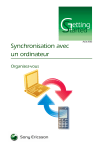
Lien public mis à jour
Le lien public vers votre chat a été mis à jour.
Caractéristiques clés
- Synchronisation des contacts, rendez-vous, tâches et mémos avec un ordinateur
- Connexion possible via câble USB, Bluetooth™ ou port infrarouge
- Installation du logiciel PC Suite à partir du CD-ROM ou du Web
- Dépannage des problèmes de synchronisation
- Gestion des stratégies de synchronisation des données
Questions fréquemment posées
Le guide explique comment synchroniser les contacts, les rendez-vous, les tâches et les mémos à l'aide d'un câble USB, de Bluetooth™ ou d'un port infrarouge.
Le logiciel PC Suite est inclus sur le CD-ROM fourni avec le téléphone ou peut être téléchargé sur le site web de Sony Ericsson.
Le guide fournit des étapes de dépannage pour les problèmes de connexion, tels que vérifier la connexion du câble, s'assurer que le téléphone est activé et vérifier le port COM utilisé par le câble USB.